序言
yolov5的配置过程总体来说还算可以,但是网上大部分博客都没有仔细介绍具体步骤,本文将从最细节的层面记录windows10系统下的yolov5环境配置的全过程,以及yolov5使用的一些细节,以及如何制作和训练自己的数据集。
注:yolov5官网代码更新速度较快,相关依赖环境如pytorch,apex等也会采用更新的版本。博主上传了2021年2月配置成功的工程文件,如需要老版本代码可以自行下载或从官网下载。若配置遇到困难可以参考评论区的一些回答,若还未解决,欢迎评论区留言或私信,博主将尽力解决。
目录
- [yolov5介绍]
- [资料]
- 一、基础部分:
- 二、代码部分:
- 三、优秀的实际应用:
- [资料]
- [环境配置所需资源]
- [第一步-下载源码]
- [第二步-安装anaconda与pycharm]
- [第三步-安装cuda10.2和cudnn-10.2-windows10-x64-v7.6.5.32]
- [第四步-安装pytorch1.5.1以及其他库]
- [第五步-下载权重文件]
- [第六步-实际测试]
- [第七步(可选操作)-安装apex]
- [第八步-训练自制数据集]
- [1.coco128数据集]
- [2.coco2017数据集]
- [3.真正的自制数据集]
- [4.虚假的自制数据集]
- [1.生成随机数据集的代码如下]
- [2.创建yaml文件]
- [3.更改train.py的设置]
yolov5介绍
先来介绍一下yolov5
在这里插入图片描述
yolov5的特点之一就是权重文件非常之小,可以搭载在配置更低的移动设备上
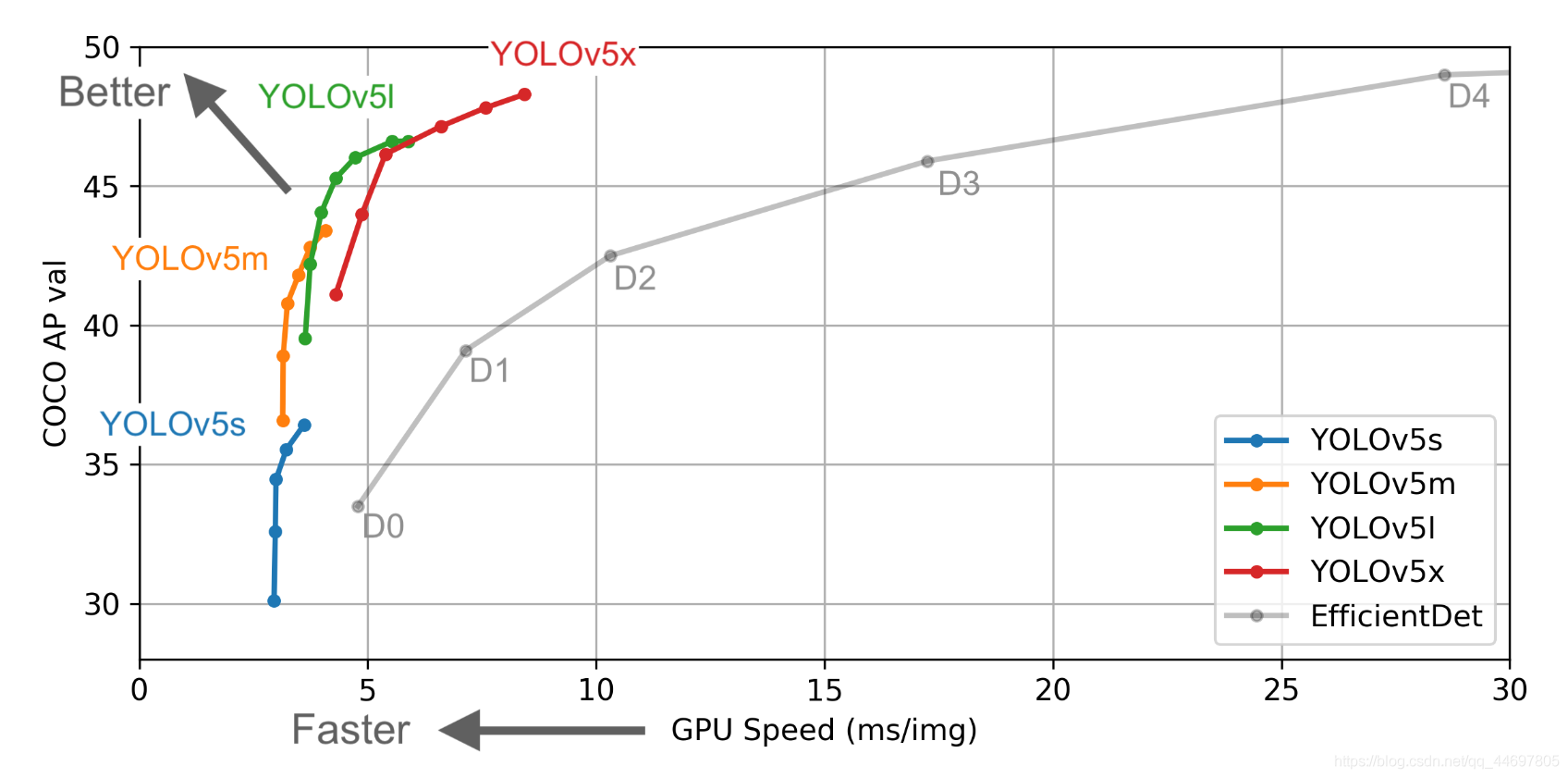
在这里插入图片描述
而且yolov5的速度较yolov4更快,准确度更高
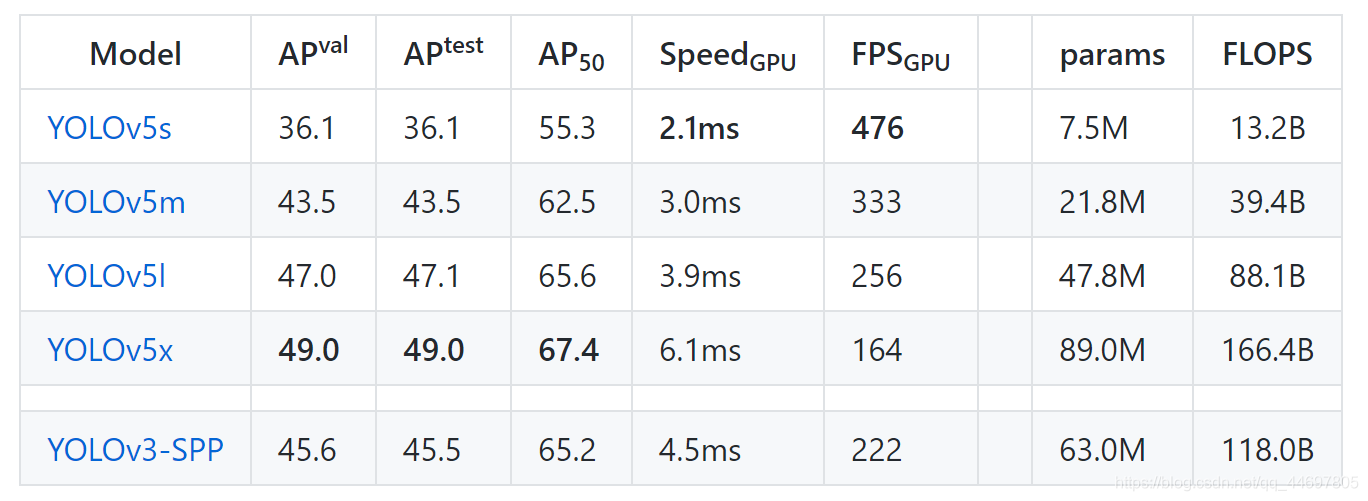
在这里插入图片描述
此博客还包括一些在学习过程中的其他资料,包括:
资料
一、基础部分:
1.深入浅出Yolo系列之Yolov3&Yolov4&Yolov5核心基础知识完整讲解
2.深入浅出Yolo系列之Yolov5核心基础知识完整讲解
3.从V1到V4,让你读懂YOLO原理
二、代码部分:
4.YOLOv5代码详解(yolov5l.yaml部分)
5.YOLOv5代码详解(common.py部分)
6.YOLOv5代码详解(test.py部分)
7.YOLOv5代码详解(train.py部分)
三、优秀的实际应用:
8.实时吸烟目标检测
环境配置所需资源
使用到的工具有
1.anaconda,pycharm
2.cuda10.2+cudnn-10.2-windows10-x64-v7.6.5.32+pytorch1.5.1-gpu+。。。。。。。。
ps(对于本文使用的旧版代码pytorch只要大于等于1.5.1即可,新版代码需与官网要求相同--1.6.0+,本文将在之后说明安装步骤)
所需资源:
本博客免费提供所有win10的cuda和cudnn,百度云,提取码:78il
以及anaconda和pycharm的安装包百度云,提取码:95q7
以及权重文件百度云,提取码:9pfg
以及GitHub官方yolov5源码百度云(官网源码已更新,建议下载此源码),提取码:tyn6
以及官方提供的coco测试数据集百度云,提取码:ny9j
配置正式开始
第一步-下载源码
本文采用的是yolov5官网提供的pytorch框架下的源码(官方代码为最新修改,建议使用本文提供的的代码版本--7月31日更新,可从上文百度云链接中下载),点击红色区域即可下载源码压缩包
在这里插入图片描述
将其解压到一个不带中文字符的文件夹下(如果带有中文字符,会使OpenCV的cv2.imread()函数读取不了待检测图片或视频)
第二步-安装anaconda与pycharm
两个开发工具从官网均可下载。
anaconda是一个管理用于python开发的包含不同库的虚拟环境的平台,可以高效的管理和创建适用于多个不同项目的project interpreter。安装完成自带一个根环境,路径在conda的安装目录下。进入后可以在环境管理页面创建新环境,新环境的路径在安装目录下的envs中存储,在pycharm中设置interpreter时需要找到所需环境的存储位置,interpreter设置选择conda enviroment,填写python.exe的路径即可完成编译环境与项目的绑定。之后进行虚拟环境设置,安装新的库的时候只需打开cmd,输入activate 环境名,即可进入环境目录,之后pip安装所需库即可。
首先从官网上下载anaconda-py3.7-64版本,勾选这两项方便环境配置,如果安装时没有勾选这两项建议重新安装,并!重!启!,涉及到环境变量的改动都建议在修改后重启。
在这里插入图片描述
等待anaconda安装完进入environment界面,点击create,将新环境命名为yolov5test,python版本选择python3.7,点击ok,等待自动生成初始环境,之后即可关闭anaconda。
ps(如果出现anaconda卡load application的情况,可以参考Anaconda创建新的python环境使用cmd创建新环境与操作包的安装)
在这里插入图片描述
完成anaconda安装后,从官网下载pycharm,解压安装完成后创建工程,路径选择到之前解压源码的无中文字符路径,注意!!!!,创建完成后此处有红框标记的文件即为路径正确(也可先创建再解压到工程文件中)
在这里插入图片描述
之后进入pycharm中选择工程所需的interpreter
在这里插入图片描述
第三步-安装cuda10.2和cudnn-10.2-windows10-x64-v7.6.5.32
在这里插入图片描述
因为本次使用pytorch1.5.1(如果使用最新版的官网代码,请按照requirement.txt中的环境要求安装,将pytorch升级为1.6即可),对应的cuda为10.1(其实cuda≥10.1即可,只需将cudnn与cuda版本对应上就行),ps(本人之前使用tf=1.14+cuda10.0进行深度学习开发,但是pytorch1.5.1需要安装新的cuda,故安装cuda10.2。下面给出这种情况的解决方法)
第一步:下载双击运行,选自定义
在这里插入图片描述
第二步:不要选择visual studio integration,否则无法安装
在这里插入图片描述
等待安装完成--约2分钟,期间若有GeForce experience失败则重复上述步骤即可
第三步:更改环境变量
进入环境变量编辑页面,此时已经将cuda10.2安装到默认的NVIDIA cumputing toolkit路径下,需要将系统的环境变量修改为cuda10.2,把10.0的变量去掉。同一台电脑可以拥有多个不同版本的cuda,如果需要用低版本的cuda,只需要将系统环境变量修改为低版本,将高版本的删除即可。
在这里插入图片描述
新建环境变量
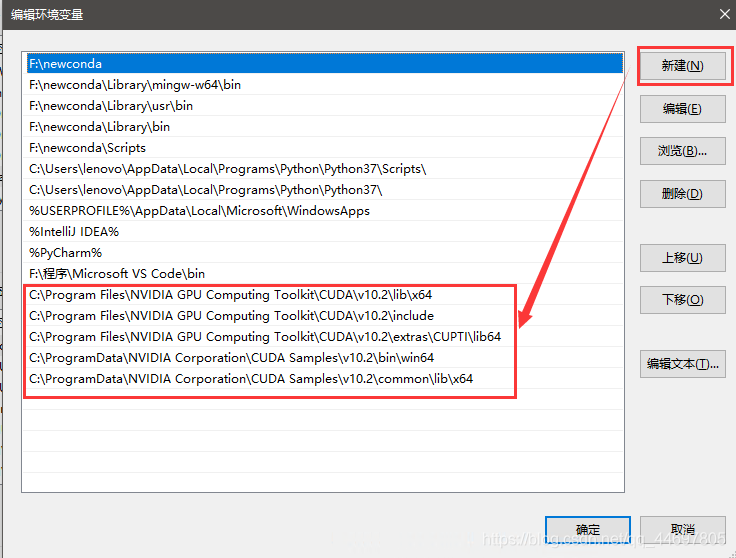
在这里插入图片描述
C:\Program Files\NVIDIA GPU Computing Toolkit\CUDA\v10.2\lib\x64
C:\Program Files\NVIDIA GPU Computing Toolkit\CUDA\v10.2\include
C:\Program Files\NVIDIA GPU Computing Toolkit\CUDA\v10.2\extras\CUPTI\lib64
C:\ProgramData\NVIDIA Corporation\CUDA Samples\v10.2\bin\win64
C:\ProgramData\NVIDIA Corporation\CUDA Samples\v10.2\common\lib\x64
此时应该有如下两个变量,如果以前安装的有残存的cuda10.0的路径,删除即可
在这里插入图片描述
第四步:安装cudnn
将cudnn解压后,将其中的所有内容复制到以下路径中,ps(默认路径,可以直接用)
C:\Program Files\NVIDIA GPU Computing Toolkit\CUDA\v10.2
第五步:验证
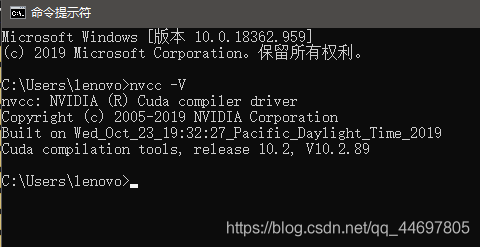
打开cmd,输入nvcc -V验证cuda是否安装成功,出现如下界面即为成功
在这里插入图片描述
第四步-安装pytorch1.5.1以及其他库
以管理员身份进入cmd,输入activate yolov5test进入环境目录下,输入
pip install torch===1.5.1 torchvision===0.6.1 -f https://download.pytorch.org/whl/torch_stable.html -i https://pypi.douban.com/simple
使用豆瓣源安装,很多是使用清华源,但是清华源安装时容易超时而导致安装失败,有条件的可以翻墙直接安装,效果非常好。
安装完成后再pycharm中创建文件,输入验证pytorch安装是否成功
import torch
print(torch.cuda.is_available())
print(torch.__version__)
出现以下结果即为安装成功
在这里插入图片描述
其他库的安装建议根据requirement.txt文件逐个安装。。。清华源太容易崩了
下面给出requirement.txt的内容
# pip install -U -r requirements.txt
Cython
numpy>=1.18.5
opencv-python
torch>=1.5.1
matplotlib
pillow
tensorboard
PyYAML>=5.3
torchvision>=0.6
scipy
tqdm
# pycocotools>=2.0
# Nvidia Apex (optional) for mixed precision training --------------------------
# git clone https://github.com/NVIDIA/apex && cd apex && pip install -v --no-cache-dir --global-option="--cpp_ext" --global-option="--cuda_ext" . --user && cd .. && rm -rf apex
# Conda commands (in place of pip) ---------------------------------------------
# conda update -yn base -c defaults conda
# conda install -yc anaconda numpy opencv matplotlib tqdm pillow ipython
# conda install -yc conda-forge scikit-image pycocotools tensorboard
# conda install -yc spyder-ide spyder-line-profiler
# conda install -yc pytorch pytorch torchvision
# conda install -yc conda-forge protobuf numpy && pip install onnx==1.6.0 # https://github.com/onnx/onnx#linux-and-macos
可以根据下面的指令,依次输入以下命令安装相应的库:
pip install Cython
pip install numpy
pip install opencv-python
pip install matplotlib
pip install pillow
pip install tensorboard
pip install PyYAML
pip install torchvision
pip install scipy
pip install tqdm
第五步-下载权重文件
将下载的权重文件放入项目文件夹中!!!!注意是项目文件夹,而不是weights文件夹!!!!!!
在这里插入图片描述
第六步-实际测试
打开项目文件夹,找到inference,这里images存储测试数据,output存储测试结果,同样,测试数据名称不能带有中文字符
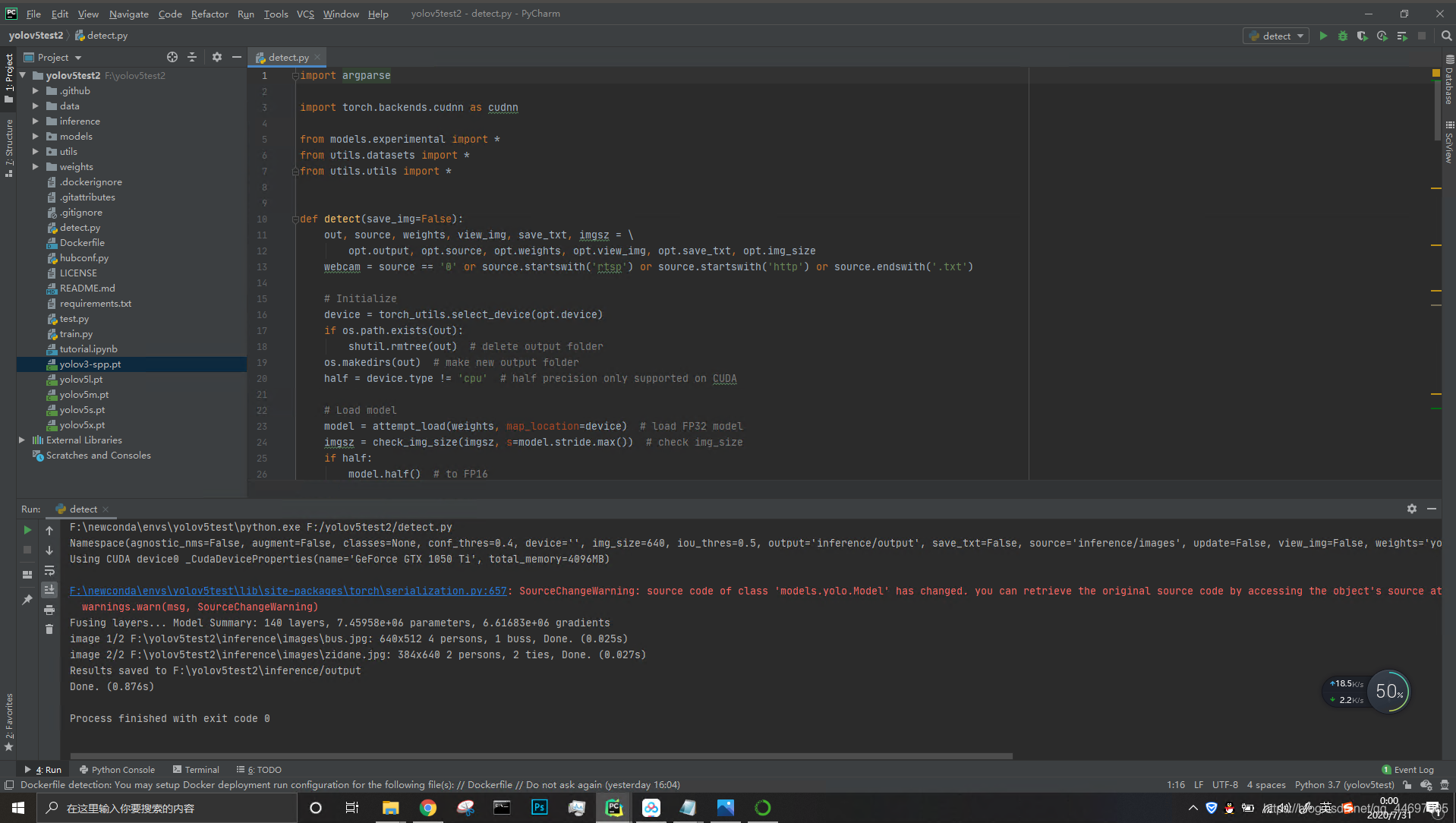
基本测试需要运行detect.py,pycharm中运行结果如下
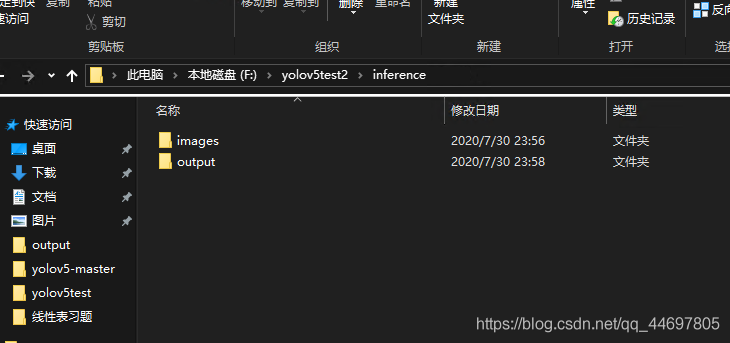
在这里插入图片描述
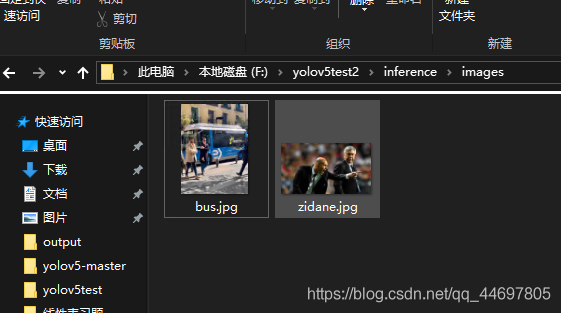
在这里插入图片描述
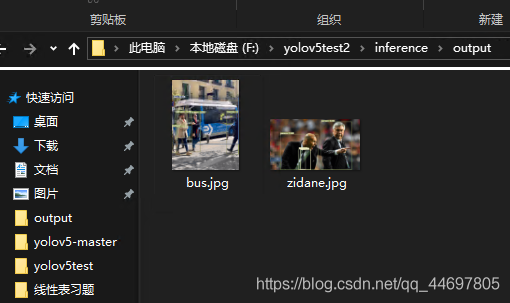
在这里插入图片描述

在这里插入图片描述

在这里插入图片描述
基本测试需要运行detect.py,pycharm中运行结果如下
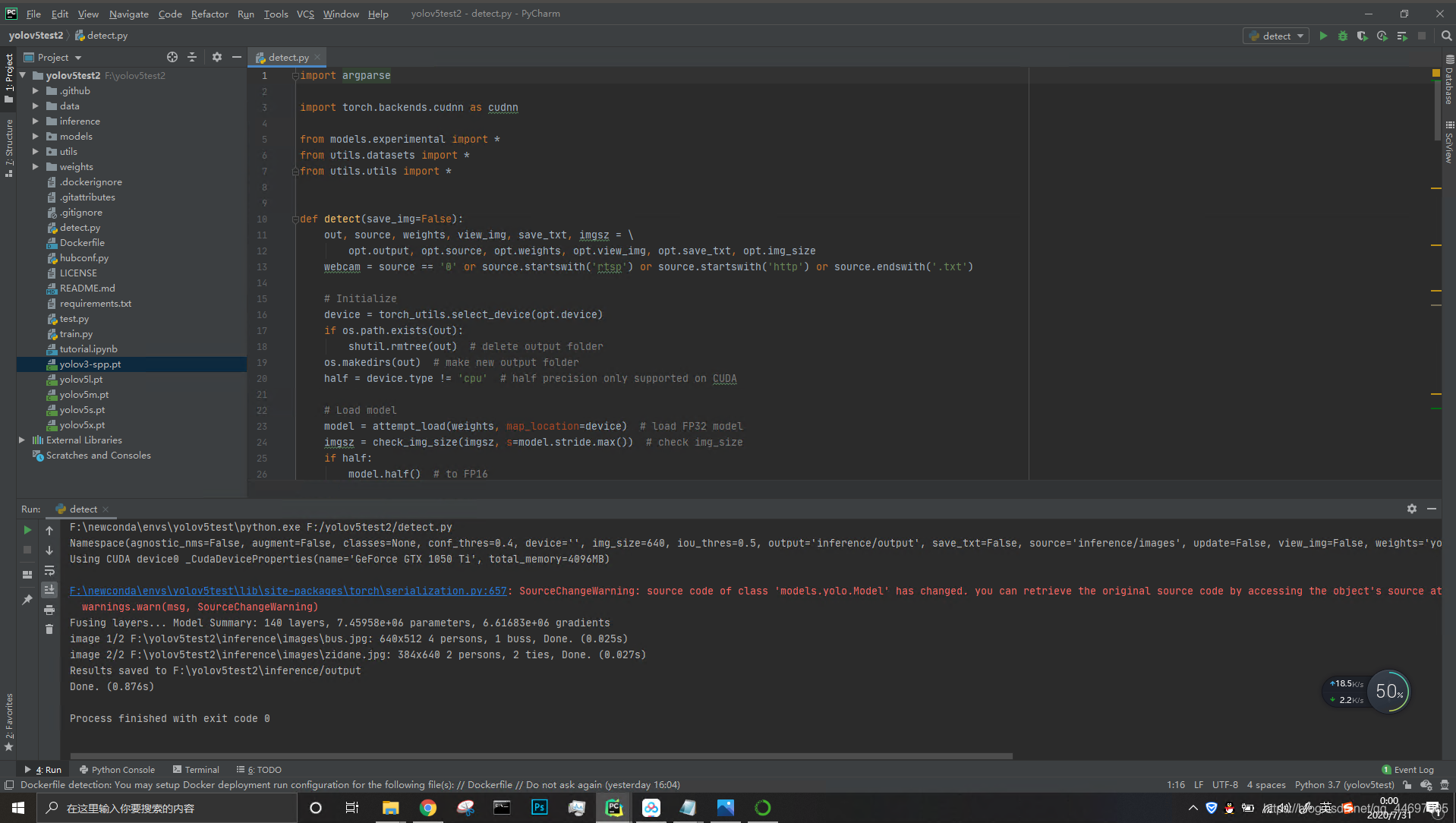
在这里插入图片描述
说明:测试数据可以是图片或视频,也可以是本机摄像头。
使用方法为在detect文件最后找到
d_argument('--source', type=str, default='0', help='source') # file/folder, 0 for webcam
默认值改成0即可
本人使用i7-8750+1050Ti跑手机录像30~50FPS,效果还可以
ps:如果出现页面文件太小,无法完成操作,这样的错误是因为虚拟内存不足(虚拟内存定义参考操作系统的虚拟内存),参考修改页面文件即可解决
第七步(可选操作)-安装apex
介绍:
这个存储库包含nvidia维护的实用程序,以简化Pytorch中的混合精度和分布式培训。这里的一些代码将包括在上游Pytorch最终。Apex的目的是尽可能快地为用户提供最新的实用程序。
Windows support is experimental, and Linux is recommended.pip install -v --no-cache-dir --global-option="--cpp_ext" --global-option="--cuda_ext" .may work if you were able to build Pytorch from source on your system. pip install -v --no-cache-dir .(without CUDA/C++ extensions) is more likely to work. If you installed Pytorch in a Conda environment, make sure to install Apex in that same environment.
1.从官网上下载源码,降里面的内容解压到yolov5工程文件夹下
2.打开pycharm的terminal界面,输入
pip install -v --no-cache-dir --global-option="--cpp_ext" --global-option="--cuda_ext"
但是感觉貌似不太对。。输入会报
ERROR: You must give at least one requirement to install (see "pip help install")
可以尝试在terminal中输入
python setup.py install --cpp_ext --cuda_ext
等待1-2分钟即可完成安装
第八步-训练自制数据集
1.coco128数据集
训练数据集需要下载coco数据集,解压到与工程文件并列的位置,运行train.py
注:如果使用自制训练集训练自己的网络模型且GPU不太给力,可以调小网络参数和训练规模。(因为coco128数据集只有128张图片,且标记的种类较多,所以训练出来的网络最终效果不太理想,只是用来测试是否可以训练)
2.coco2017数据集
因为数据集较大,且标注为json格式。。。。(听说要转xml再转txt才能训练yolov5?),顾再研究研究,有大佬知道的可以评论去补充一波
感谢Thanks♪(・ω・)ノ
coco2017标注为json格式
在这里插入图片描述
目标检测只需要用到instances_train2017.json和instances_val2017.json两个标注文件,一个是训练集的标注,一个是验证集的标注
在这里插入图片描述
在这里插入图片描述
并给出将json->xml->txt格式标注的源码
json2xml.py
# 使用时仅需修改21、22、24行路径文件
import os
import time
import json
import pandas as pd
from tqdm import tqdm
from pycocotools.coco import COCO
def trans_id(category_id):
names = []
namesid = []
for i in range(0, len(cats)):
names.append(cats[i]['name'])
namesid.append(cats[i]['id'])
index = namesid.index(category_id)
return index
root = 'coco2017' # 你下载的 COCO 数据集所在目录
dataType = 'train2017'
anno = '{}/annotations/instances_{}.json'.format(root, dataType)
xml_dir = '{}/xml/{}_xml'.format(root, dataType)
coco = COCO(anno) # 读文件
cats = coco.loadCats(coco.getCatIds()) # 这里loadCats就是coco提供的接口,获取类别
# Create anno dir
dttm = time.strftime("%Y%m%d%H%M%S", time.localtime())
if os.path.exists(xml_dir):
os.rename(xml_dir, xml_dir + dttm)
os.mkdir(xml_dir)
with open(anno, 'r') as load_f:
f = json.load(load_f)
imgs = f['images']
df_cate = pd.DataFrame(f['categories'])
df_cate_sort = df_cate.sort_values(["id"], ascending=True)
categories = list(df_cate_sort['name'])
print('categories = ', categories)
df_anno = pd.DataFrame(f['annotations'])
for i in tqdm(range(len(imgs))):
xml_content = []
file_name = imgs[i]['file_name']
height = imgs[i]['height']
img_id = imgs[i]['id']
width = imgs[i]['width']
xml_content.append("<annotation>")
xml_content.append(" <folder>VOC2007</folder>")
xml_content.append(" <filename>" + file_name + "</filename>")
xml_content.append(" <size>")
xml_content.append(" <width>" + str(width) + "</width>")
xml_content.append(" <height>" + str(height) + "</height>")
xml_content.append(" </size>")
xml_content.append(" <segmented>0</segmented>")
# 通过img_id找到annotations
annos = df_anno[df_anno["image_id"].isin([img_id])]
for index, row in annos.iterrows():
bbox = row["bbox"]
category_id = row["category_id"]
cate_name = categories[trans_id(category_id)]
# add new object
xml_content.append(" <object>")
xml_content.append(" <name>" + cate_name + "</name>")
xml_content.append(" <pose>Unspecified</pose>")
xml_content.append(" <truncated>0</truncated>")
xml_content.append(" <difficult>0</difficult>")
xml_content.append(" <bndbox>")
xml_content.append(" <xmin>" + str(int(bbox[0])) + "</xmin>")
xml_content.append(" <ymin>" + str(int(bbox[1])) + "</ymin>")
xml_content.append(" <xmax>" + str(int(bbox[0] + bbox[2])) + "</xmax>")
xml_content.append(" <ymax>" + str(int(bbox[1] + bbox[3])) + "</ymax>")
xml_content.append(" </bndbox>")
xml_content.append(" </object>")
xml_content.append("</annotation>")
x = xml_content
xml_content = [x[i] for i in range(0, len(x)) if x[i] != "\n"]
### list存入文件
xml_path = os.path.join(xml_dir, file_name.replace('.jpg', '.xml'))
with open(xml_path, 'w+', encoding="utf8") as f:
f.write('\n'.join(xml_content))
xml_content[:] = []
xml2txt.py
import os.path
import xml.etree.ElementTree as ET
class_names = ['lip']
xmlpath = 'F:\\share\\标注\\xml\\' # xml文件的位置
txtpath = 'F:\\share\\标注\\txt\\' # 导出txt的位置
files=[]
for root, dirs, files in os.walk(xmlpath):
None
number = len(files)
i = 0
while i < number:
name = files[i][0:-4]
xml_name = name + ".xml"
txt_name = name + ".txt"
xml_file_name = xmlpath + xml_name
txt_file_name = txtpath + txt_name
xml_file = open(xml_file_name)
tree = ET.parse(xml_file)
root = tree.getroot()
filename = root.find('filename').text
image_name = root.find('filename').text
w = int(root.find('size').find('width').text)
h = int(root.find('size').find('height').text)
f_txt = open(txt_file_name, 'w+')
content = ""
first = True
for obj in root.iter('object'):
name = obj.find('name').text
class_num = class_names.index(name)
xmlbox = obj.find('bndbox')
x1 = int(xmlbox.find('xmin').text)
x2 = int(xmlbox.find('xmax').text)
y1 = int(xmlbox.find('ymin').text)
y2 = int(xmlbox.find('ymax').text)
if first:
content += str(class_num) + " " + \
str((x1+x2)/2/w) + " " + str((y1+y2)/2/h) + " " + \
str((x2-x1)/w) + " " + str((y2-y1)/h)
first=False
else:
content += "\n" + \
str(class_num) + " " + \
str((x1 + x2) / 2 / w) + " " + str((y1 + y2) / 2 / h) + " " + \
str((x2 - x1) / w) + " " + str((y2 - y1) / h)
print(str(i/(number - 1) * 100) + "%\n")
f_txt.write(content)
f_txt.close()
xml_file.close()
i += 1
print("done!")
3.真正的自制数据集
使用各种目标检测的标注工具都行,我用的LabelImg
在这里插入图片描述
可以下载源码安装,也可以直接pip安装
使用方法参考:
https://zhuanlan.zhihu.com/p/90834296
https://blog.csdn.net/python_pycharm/article/details/85338801
4.虚假的自制数据集
尝试训练了coco128数据集,但是效果不理想。
可以采用了pygame绘图自制数据集训练的方法。
1.生成随机数据集的代码如下
import math
import random
import pygame
pygame.init()
windowSize = [640, 640]
screen = pygame.display.set_mode(windowSize)
clock = pygame.time.Clock()
color = pygame.color.Color('#57B0F6')
black = pygame.color.Color('#000000')
count = 0
done = False
fileNo = 0
round = 1
while not done and round<1000:
screen.fill(black)
x = 100 + random.randint(0, 400)
y = 100 + random.randint(0, 400)
pygame.draw.ellipse(screen, color, [x, y, 100, 100])
pygame.display.flip()
zero=""
if round>=1 and round<=9:
zero="00000000000"
if round>=10 and round<=99:
zero="0000000000"
if round>=100 and round<=999:
zero="000000000"
pygame.image.save(screen, "images\\" + zero + str(round) + ".jpg") #这句话保存图片
f=open("labels\\" + zero +str(round)+".txt",'w+')
f.write("0 "+str((x+50)/640)+" "+str((y+50)/640)+" 0.15625 0.15625")
f.close()
for event in pygame.event.get():
if event.type == pygame.QUIT:
done = True
round+=1
pygame.quit()
通过pygame在黑色背景下绘制一个蓝色圆形图案,并根据yolov5标记的导入规则--每张图片一个txt文件,每一行表示一个object。第一个数表示种类在yaml中定义的下标(只有一个就写0),第二三个数表示矩形框中心的横纵坐标(位于正中间,则都为0.5),第四五个数表示矩形的宽高(若矩宽高都为图片的一半,则都为0.5)
在这里插入图片描述
images文件夹
在这里插入图片描述
在这里插入图片描述
labels文件夹
在这里插入图片描述
在这里插入图片描述
共随机生成1000张图片,位置均随机,并生成对应的标注。
2.创建yaml文件
在yolov5的工程文件中找到data文件夹,创建circle.yaml文件,将下面的代码输进去
train: ../creat_image/images/ #改为自己的训练文件的路径
val: ../creat_image/images/ #改为自己的测试文件的路径
# number of classes
nc: 1
# class names
names: ['circle']
3.更改train.py的设置
训练属性设置说明
# 存储模型结构的配置文件
parser.add_argument('--cfg', type=str, default='models/yolov5s.yaml', help='model.yaml path')
# 存储训练、测试的数据的文件 coco128.yaml->circle.yaml
parser.add_argument('--data', type=str, default='data/circle.yaml', help='data.yaml path')
#
parser.add_argument('--hyp', type=str, default='', help='hyp.yaml path (optional)')
# 指的就是训练过程中整个数据集将被迭代多少次,显卡不行你就调小点
parser.add_argument('--epochs', type=int, default=100)
# batch-size:一次看完多少张图片才进行权重更新,梯度下降的mini-batch,显卡不行你就调小点。
parser.add_argument('--batch-size', type=int, default=30, help="Total batch size for all gpus.")
# 输入图片宽高,显卡不行你就调小点。-------必须是32的倍数,输入250会自动调整成256
parser.add_argument('--img-size', nargs='+', type=int, default=[320, 320], help='train,test sizes')
# 进行矩形训练
parser.add_argument('--rect', action='store_true', help='rectangular training')
# 恢复最近保存的模型开始训练
parser.add_argument('--resume', nargs='?', const='get_last', default=False,
help='resume from given path/to/last.pt, or most recent run if blank.')
# 仅保存最终checkpoint
parser.add_argument('--nosave', action='store_true', help='only save final checkpoint')
# 仅测试最后的epoch
parser.add_argument('--notest', action='store_true', help='only test final epoch')
#
parser.add_argument('--noautoanchor', action='store_true', help='disable autoanchor check')
# 进化超参数
parser.add_argument('--evolve', action='store_true', help='evolve hyperparameters')
# gsutil bucket
parser.add_argument('--bucket', type=str, default='', help='gsutil bucket')
# 缓存图像以加快训练速度
parser.add_argument('--cache-images', action='store_true', help='cache images for faster training')
# 权重文件路径,用于迁移训练,可以以官方提供的几个训练好的模型为基础进行训练
# default='' ----> default='yolov5s.pt'
parser.add_argument('--weights', type=str, default='', help='initial weights path')
# 重命名results.txt to results_name.txt
parser.add_argument('--name', default='', help='renames results.txt to results_name.txt if supplied')
# cuda device, i.e. 0 or 0,1,2,3 or cpu
parser.add_argument('--device', default='', help='cuda device, i.e. 0 or 0,1,2,3 or cpu')
# 多尺度训练,img-size +/- 50%
parser.add_argument('--multi-scale', action='store_true', help='vary img-size +/- 50%%')
# 单类别的训练集
parser.add_argument('--single-cls', action='store_true', help='train as single-class dataset')
打开train.py,找到后面位置的这个语句,将default改为自己的circle.yaml的路径
parser.add_argument('--data', type=str, default='data/circle.yaml', help='data.yaml path')
本人使用1050Ti+i7-8750的笔记本电脑,采用320,320图片输入,训练100轮次,训练时间大约1.5小时
完成训练后会在yolov5文件夹的run下保存有训练模型以及训练参数的图表





















 1万+
1万+











 被折叠的 条评论
为什么被折叠?
被折叠的 条评论
为什么被折叠?








